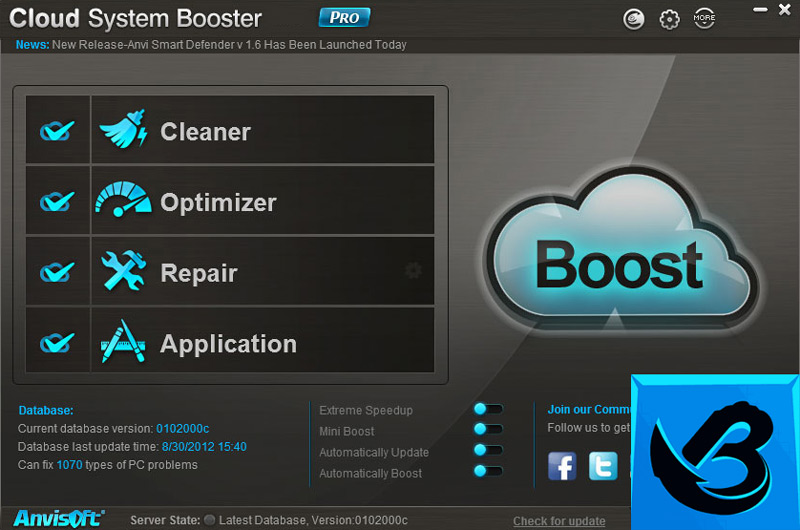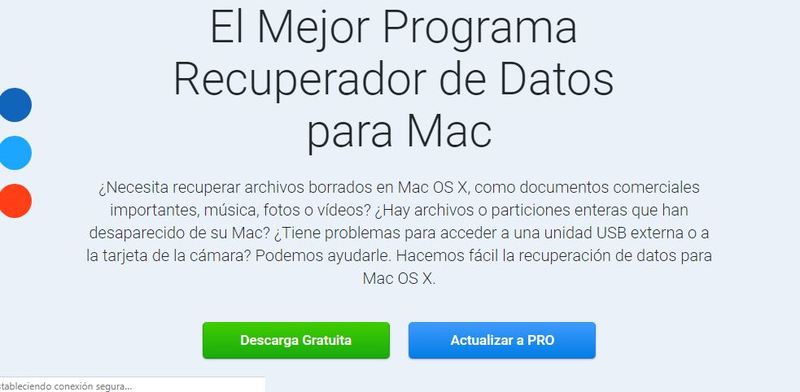نعتمد جميعًا بشكل كبير على التكنولوجيا ، خاصة عند الحديث عن النسخ الاحتياطي للمعلومات. وبهذا المعنى ، يمنحك الكمبيوتر العديد من المزايا عند تنظيم مستنداتك الرقمية والوصول إليها ، ولكن ماذا لو يوم واحد هذا الفشل؟
أحد أكثر السيناريوهات المخيفة لأي مستخدم اليوم هو بلا شك كسر محرك الأقراص الصلبة الخاص به. هذا الجهاز هو مركز تخزين جميع المعدات. أنه يحفظ كل واحد من الملفات التي تشكل نظام التشغيل وجميع مقاطع الفيديو والمستندات والأفلام التي تقوم بتنزيلها.
ومع ذلك ، توفر لنا التكنولوجيا نفسها حلولًا متعددة للتعامل مع هذا الظرف. في هذه المقالة سوف نعلمك كيفية إصلاح قرص خارجي واستعادة جميع المعلومات داخله.سواء في Windows كما هو الحال في MacOS.
لماذا تتلف الأقراص الخارجية عادة؟ الأسباب
أحد الأشياء التي يجب أن نضعها في الاعتبار دائمًا هو أنه بغض النظر عن مدى صُنعها ، فإن مكونات الكمبيوتر لا تدوم إلى الأبد ، ويأتي وقت تنتهي فيه هذه الأشياء ببساطة بحياتها المفيدة ويجب تغييرها. Oبعد بعض الأوقات ، قد نعاملهم معاملة سيئة وسيبدأون في عرض حالات الفشل:
ارتداء
استعادة ما قيل. المكونات ليست للحياة. في كل مرة يتم استخدامها ، تبلى ، والأقراص الصلبة هي واحدة من الأكثر استخداما ، نظرًا لأنه يعمل في الأساس ، فهو يعمل ، وكذلك المعالج وذاكرة الوصول العشوائي.
تم تحسين محركات الأقراص الثابتة الحالية لتحسينها في هذا الصدد ، ومنحها استخدامًا جيدًا تستمر أكثر من 5 سنوات بسهولةولكن بعد ذلك الوقت يجب أن تدرك أنه في أي وقت يمكن أن تفشل. لذلك سيكون أكثر أمانًا لدعم المعلومات الموجودة فيه.
الحمولة الزائدة الكهربائية
قرص SSD هو أحد مكونات جهاز الكمبيوتر ، والذي بدوره يعد جهازًا كهربائيًا بحيث يؤدي أي عطل في نظام الطاقة لديك في كل مرة يتسبب فيها الزائد سيكون ضارا جدا لصحة الفريق. قد يؤدي الحمل الزائد القوي إلى إتلاف الدوائر التي تتألف منها القرص بشكل مباشر ، وكذلك المكثفات وتؤثر على التشغيل بالكامل.
الكهرومغناطيسية
الكهرومغناطيسية هي حقيقة واقعة. جميع الأجهزة التي تعمل بالكهرباء لها مجال مغناطيسي خاص بها ، وحتى الكائنات الحية بها واحدة. هذا يعني أن أي شيء يمكن أن يؤثر على هذا المجال سيؤثر أيضًا على الفريق. إذا كنت أحد أولئك الذين يستخدمون الهاتف المحمول بالقرب من الكمبيوتر يجب أن تعد نفسك لأن ذلك قد يتلف محركات الأقراص الصلبة في اي وقت
ضربات وسقوط
إذا كنت قد أسقطت الكمبيوتر المحمول مؤخرًا أو أزلت SSD وانزلقت عن غير قصد من يديك ، فمن المحتمل أن يكون للضربة عواقب وخيمة. القرص الصلب هو مكون حساس للغاية ويمكن أن تتسبب ضربة سيئة في إتلاف الرؤوس السماح لها بالاتصال باللوحة الأم، مما يجعل من الصعب استخدامها مرة أخرى كما كان من قبل.
ما أنواع الأضرار التي تحدثها محركات الأقراص الصلبة عادة؟ هل كلها قابلة للإصلاح؟
ترتبط هذه النقطة ارتباطًا وثيقًا بالنقطة السابقة ، ولكن سيكون من الضروري تحديد نوع الضرر الذي لحق بـ SSD والأهم من ذلك إذا كان لديك حل أو لم يكن لديك، لأنه لن يكون من الممكن دائما لإصلاحها.
الضرر المادي
الضرر المادي هو ذلك الذي يتم تنفيذه بشكل سطحي ، أي الذي يرتبط بالجزء المادي من القرص. هذه يمكن أن يكون أي ضرر لرأس القرص أو دوائره، مثل الذي قلنا لك أنه يحدث عندما تسقطه عن طريق الصدفة. قد تكون هذه الأنواع من الأخطاء كارثية وتترك جهاز التخزين غير صالح للاستخدام.
الضرر المنطقي
الضرر المنطقي هو الذي يرتبط ب تشغيل وبرمجة القرص الفعلي. يرتبط هذا بالأخطاء التي تسببها الفيروسات أو الملفات التالفة التي يمكن أن تؤثر بشكل مباشر على البرنامج الثابت للمكون.
الأضرار الميكانيكية
وأخيرا هناك الأضرار الميكانيكية ، والتي هي المتعلقة بالفشل البدني ويمكن أن تحدث عندما تبدأ بعض العناصر التي تشكل القرص في الفشل بشكل فردي. على عكس علماء الفيزياء ، يمكن عادةً إصلاح هذه بواسطة خبير.
خطوات لإصلاح قرص خارجي مع الأضرار المنطقية سهلة وسريعة في Windows أو ماك
الآن بعد أن عرفت الأسباب الرئيسية لإمكانية تلف القرص ، فقد حان الوقت لتتعلم إصلاحه. تجدر الإشارة إلى أن الطرق التي سنعلمك بها أدناه مفيدة لإصلاح الأخطاء المنطقية فقط. لحل خطأ مادي أو ميكانيكي إذا كنت بحاجة إلى طلب المساعدة من أحد المحترفين:
مع CHKDSK
CHKDSK CheckDisk هي أداة أصلية من Microsoft Windows والذي يسمح لك بتحليل وحدات التخزين لاكتشاف الأخطاء المنطقية وإصلاحها وحتى لاسترداد المعلومات المقروءة منه. إنها طريقة بسيطة إلى حد ما في الاستخدام ويجب أن تكون خيارك الأول لفعل الأشياء. لإصلاح قرص به ، عليك ببساطة القيام بما يلي:
- اكتب في قائمة البداية Windows "CMD" وانقر بزر الفأرة الأيمن واختر «تشغيل كمسؤول» في الخيار الوحيد الذي يظهر.
- بعد ذلك "الرمز ال النظام ». بمجرد فتح مجرد الكتابة "CHKDSK" وانقر على 'أدخل'.
بعد ذلك ، يجب حل جميع الأخطاء المنطقية للقرص وإذا لم يكن الأمر كذلك ، فقد تضطر إلى إجراء تشخيص أعمق ليد المحترف.
مع الأداة المساعدة للقرص (MacOs)
في MacOS ، تختلف اللعبة قليلاً عن الأداة Disk Utility التي تعادل CHKDSK على أجهزة الكمبيوتر Apple، يعمل من BIOS ، وليس من سطح مكتب نظام التشغيل. ومع ذلك هو عليه من السهل القيام به إذا كنت تتبع هذه الخطوات:
- أعد تشغيل الكمبيوتر مع الاستمرار على المفاتيح «القيادة + R» حتى تقوم بإدخال BIOS الكمبيوتر.
- مرة واحدة في BIOS يجب عليك تحديد «القرص المرافق» ، ثم "متابعة" واتبع الطريق «عرض»> »عرض جميع الأجهزة».
- حدد الوحدة التي ترغب في إصلاحها وانقر فوق "المساعدة الأولى" ثم "تشغيل".
في وقت لاحق ، يجب أن تكون قادرًا على استخدام القرص الفعلي الذي تعطل دون مشاكل. وإلا ، فمن المحتمل أن يكون الفشل بسبب خطأ مادي وليس خطأ منطقي ، لذلك سيكون من الضروري لك طلب المساعدة المهنية.
مع Easeus التقسيم ماجستير
في حالة الأدوات الأصلية التي تمتلكها أنظمة تشغيل Microsoft و Apple قد لا تعمل من أجلك ، ما يمكنك القيام به هو استخدام خيار أكثر قوة. تعتبر الأداة الخارجية EaseUS Partition Master ، المدفوعة ، واحدة من أفضل ما لديك تحت تصرفك.
مع ذلك يجب عليك ببساطة اتباع الخطوات التالية:
- أول شيء هو تنزيل البرنامج (لاحقا لديك الرابط).
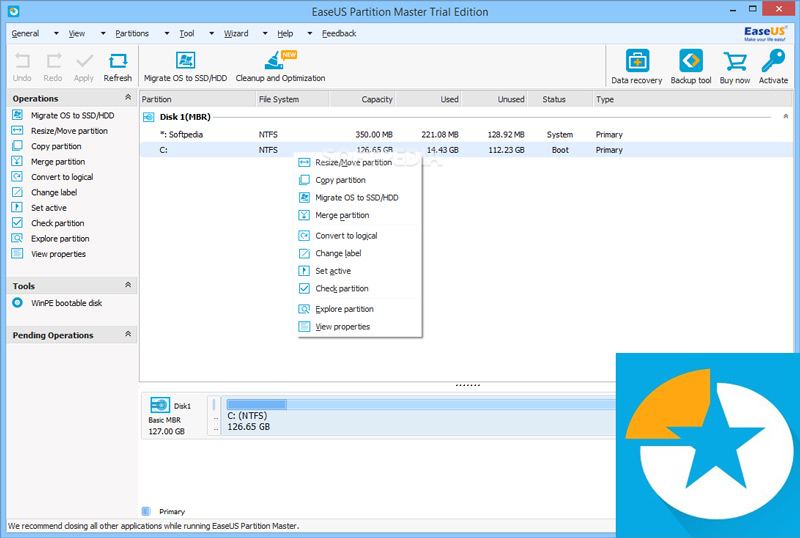
- مرة واحدة في الداخل ماجستير التقسيم ، حدد القرص الذي يسبب مشاكل ثم الخيار «تحقق من التقسيم».
- ثم نختار الخيار "مطلوب Windows CHKDSK.exe " ثم في "طيب" ونتوقع تشغيل الأداة.
في وقت لاحق ، سيتم التخلص تمامًا من جميع الأخطاء المنطقية الموجودة على القرص الفعلي. ومع ذلك ، فإننا نحذرك من أنه ليس معصومًا وإذا كان هناك خطأ من نوع آخر ، فلن يساعدك ذلك. لحسن الحظ يمكنك دائما استعادة جميع المعلومات في الداخلماذا سنعلمك بعد ذلك؟
خطوات لاستعادة المعلومات من القرص الصلب التالف
إذا لم تكن الأدوات التي نوصي بها كافية لإصلاح خطأ القرص ، فقد تضطر إلى اللجوء إلى متخصص إذا كنت ترغب في إصلاحه. في حال كنت قلقًا بشأن استرداد المعلومات ، يمكنك القيام بذلك بسهولة بنفس البرامج المذكورة أعلاه. نعرض لك العملية في كل واحد أدناه:
مع CHKDSK
CheckDisk من Windows لديها من بين معالمها بعض وضعت خصيصا لاستعادة المعلومات القابلة للقراءة من الأقراص المادية التي تضررت. إنه سهل الاستخدام ويجب عليك القيام بما يلي:
- افتح محطة Windows وابدأ CHKDSK كما نعرض لك أعلاه.
- بمجرد الانتهاء من تحليل الأداة ، تابع تنفيذ الأمر "CHKDSK c: / r".
تجدر الإشارة إلى أن هذا لن يعمل إلا إذا كان لديك قرص خارجي آخر متصل بالكمبيوتر بحيث يتم تخزين البيانات عليه.
مع القرص المرافق
تم تطوير أداة Disk Utility لتحليل وحل المشكلات على الأقراص الخارجية ، ولكن ليس لاسترداد المعلومات منها. إذا كنت تريد القيام بهذا الأخير ، فسيتعين عليك استخدام أداة خارجية. في الخطوة التالية نعرض لك كيف نفعل ذلك من واحد يعمل في كل من Windows كما هو الحال في MacOS من Apple.
مع EASEUS معالج استعادة البيانات
حسنًا ، إذا لم تتمكن من استرداد المعلومات الموجودة في القرص الفعلي ، فما عليك فعله هو استخدام EaseUS استعادة البيانات معالج، واحدة من أفضل الأدوات لتقديم حلول التخزين واستعادة المعلومات.
إنه تطبيق مدفوع ، ولكنه يحتوي على نسخة مجانية تتيح لك استرداد كمية محدودة ولكن كافية من الملفات. ما يجب عليك فعله هو اتباع الخطوات التالية:
- قم بتنزيل الأداة مع الرابط الذي نتركه بعد شرح العملية.
- بمجرد أن تكون الأداة مفتوحة ، حدد قسم القرص المكسور ، ثم افعل الشيء نفسه "مسح".
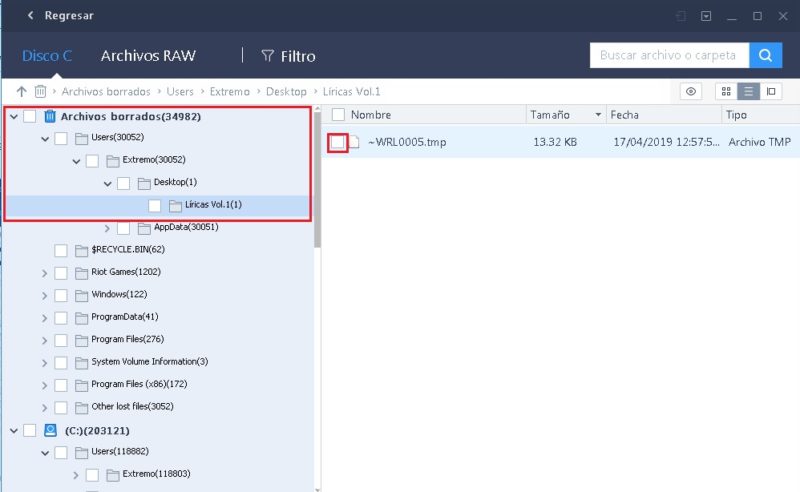
سيستغرق الفحص بضع ساعات أو أكثر حسب حجم القرص وكمية المعلومات ، لكن كل شيء سيكون في "الملفات المحذوفة". ما يجب عليك ترحيله إلى محرك أقراص USB أو محرك أقراص آخر لنسخه احتياطيًا.
تنزيل EaseUS معالج استعادة البيانات Windows
تنزيل EaseUS استعادة البيانات معالج ماك
طرق غير تقليدية لإصلاح قرص خارجي وفقًا لنوع الضرر
هل سمعت من تلك العلاجات المنزلية التي تعمل من أجل كل شيء؟ هناك أيضا طرق مماثلة للأجهزة الإلكترونية. لا يوجد دليل موثوق على أنهم يعملون ، لكنهم أيضًا لا يولدون الكثير من الشكوك ، لذلك يستمر بعض الناس في الإيمان:
تجميد SSD
أقدم طريقة للحياة ، لكنها تعمل بشكل مثالي. ما يجب عليك فعله هو ببساطة وضع القرص في الثلاجة واتركه طوال الليل حتى تتجمد مكوناته ، ثم أخرجه ، وانتظر حتى يجف وإعادة توصيله بالكمبيوتر.
إنها تقنية تستخدم لإصلاح الأخطاء الميكانيكية ، وفقًا للمنطق الذي تحدثه الألواح التي يتم طيها بسبب ارتفاع درجة الحرارة. لذلك عند تجميدهم يعودون إلى حالتهم الطبيعية بفضل البرد الشديد. قد يبدو الأمر مزحة ، لكن هناك ملايين الأشخاص الذين تمكنوا من إصلاح SSD بهذه الطريقة.
بضع ضربات
آخر الطرق الأكثر استخداما تحت الأرض هو إعطاء يضرب طفيف على القرص، ولكن هذا له شروطه ، لا يمكن تطبيقه دائمًا. لا يمكنك القيام بذلك إلا إذا سمعت أن القرص يبدو ولا يمكن التعرف عليه بواسطة الكمبيوتر. النظرية هي أن هذا يحدث لأن بعض الكابلات بين لوحات الأقراص وأنها لا تسمح لك بالتحول بشكل جيد.
إذن ما عليك فعله هو أن تضغط على راحة يدك على الجانبين ، حتى يتم إلغاء قفل الكابل وتحرير اللوحة.
قائمة أفضل البرامج لإصلاح وحدات التخزين التالفة
حسنًا ، في حالة عدم عمل الأدوات المذكورة أعلاه لك ، ما يمكنك القيام به هو استخدام برامج أخرى يمكن أن توفر لك بديلاً مختلفًا. هناك الكثير في السوق ، ولكن فيما يتعلق بإصلاح وحدات التخزين ، فإن الأفضل هو بلا شك هذه.